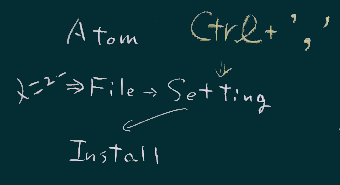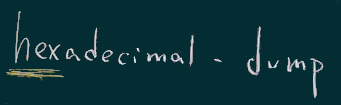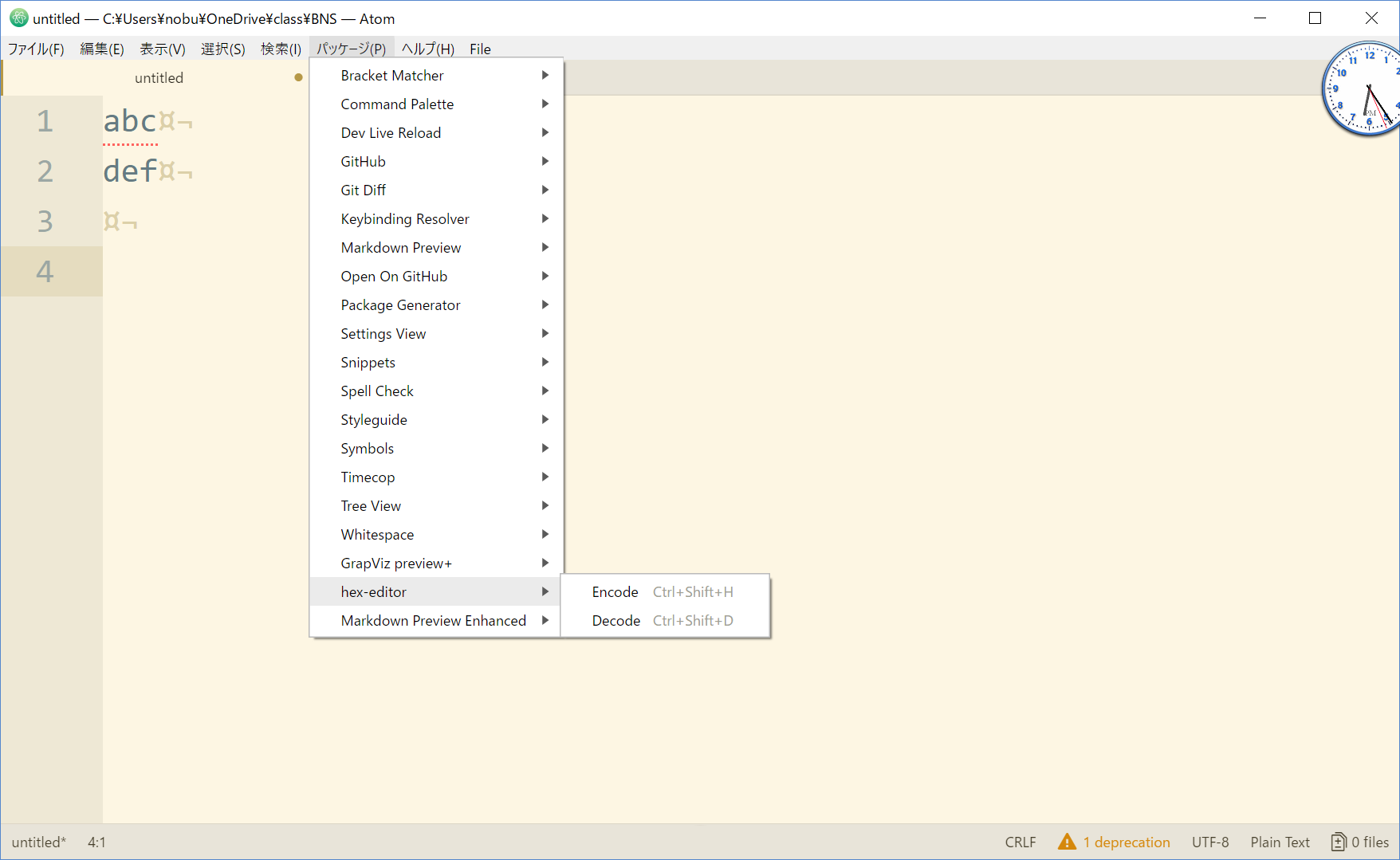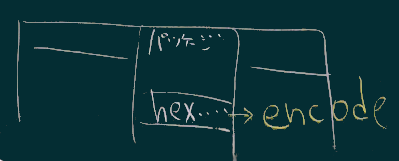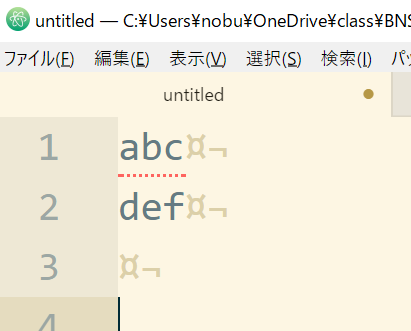情報学概論 第6回(5/25)
(Introduction to Informatics 1)
^ ^^ ^
Atomエディタ入門
前回の補足
前回(宿題として)パッケージマネージャとAtomエディタをインストールしてもらいましたが、
- 未完了の人が多かったため(今回だけ特別に)ヘルプの時間を設けました。
(遅れていた人はキャッチアップしておいて下さい)
- 前回の(インストール手順に関する)要点は以下の通り。
- Chocoを入れる(この手順をスキップしてもいいが今後のためには入れておくことがお勧め)
- コマンドプロンプトを「管理者権限」で開く。

- ChocolateyのオフィシャルページからInstallのページへ。そこで「ページ内検索(Ctrl+F)で、「proxy」の文字を探して開く。
- 「behind the proxy」で cmd.exeを使ってインストールするためのコマンドを上記のコマンドプロンプト窓にコピペ
- Webページのtextフィールドの値をまるごとコピーするときはトリプルクリック。
- コマンドプロンプトにコマンドを貼り付けたら、最後に Enter を押下するのを忘れないこと(でないと何も始まらない)。
- Atomを入れる
- 上記Chocolateyを使ってインストールするのが簡単。
- その際には、Chocolateyのインストールに使ったコマンドプロンプトを一旦閉じて開きなおす(やはり管理者権限で)といい。
- chocoを使わない人は、Atomのオフィシャルサイトからインストーラを入手して起動することでインストールも可能。
- また、使い方等の解説にも今回の時間を使いました(以下にその概要を記録します)。
Atomについて
使い方の要点
- 終了:
- 画面右上隅の × でもいいが、以下2つのことを考えると、メニュー項目からの終了方法を知っておくことが望ましい。
- アプリケーションの順当な終了方法を意識する習慣を持つといい
- マウス操作よりも素早く出来る鍵盤による操作に慣れるといい
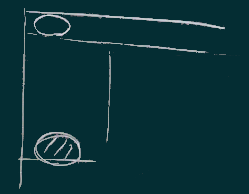
- 右図のように(殆どのアプリケーションで)メニューバー左端項目のプルダウンメニューの再下端あたりに、「終了(exit)」を意味する項目がある筈なのでこれを使う。
-
これを選択するためのキー操作
ALT F X
を使うのが最も素早い。
- タブの扱い:
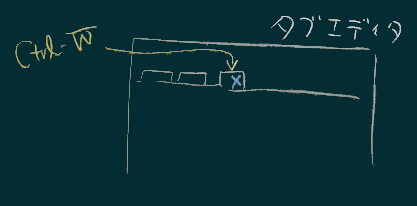
- 例えば昨今の殆どのWebブラウザは1つの窓に複数のページを切替表示できる「タブブラウザ」と呼ばれる種類のもの。
- 同様にAtomも複数の画面を切替表示するタブエディタ。
- タブの切替は編集領域上部に飛び出した「タブ」(右図)で行う。
- 「タブ」という用語は元来はこの飛び出した部分を指すが、その「タブ」がつながっている編集領域自体のことも慣例的に「タブ」と呼ぶことが多い。
- タブを閉じる操作は、タブ内にある x 印(タブにアイコンを置くと現れる)をクリックするか、Ctrl-w(現在最前面にあるタブを閉じるキーボードショートカット。
- Atomを(インストール後)初めて起動した時に画面に表示されているいくつかのタブは、邪魔なら閉じても大丈夫(「ヘルプ(help)」メニューからいつでも引っ張り出せるので)。
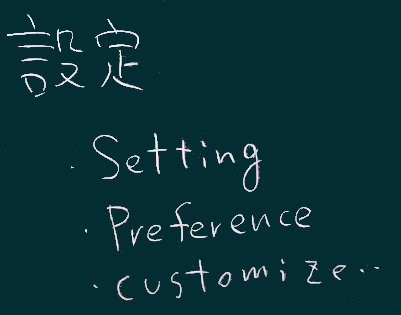
-
設定:
ソフトウェアによって「設定」を行うためのメニュー項目(の、表記も、場所も)はまちまちなので、
なんとか見つけ出せるようにしよう(よく見かける英単語は右図)。
- Atomの場合は
File(F) メニューの Setting を開く。
Atomはどこにある?
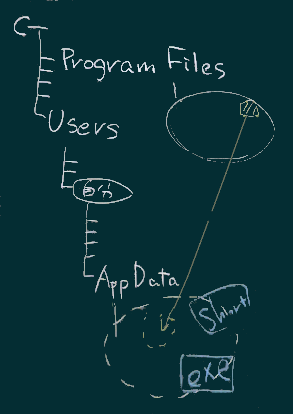
- 探索1 Step1(ショートカットの場所):
スタートメニューで Atomを見つけ出し([windows], a…ぐらいで緑色のアイコン
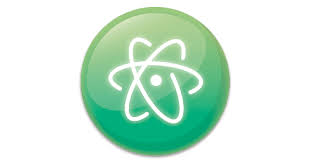 が現れるでしょう)、
が現れるでしょう)、
- 起動せずコンテキストメニュー(右クリック)から「ファイルの場所を開く」、
- とその場所は当該ユーザ(あなた)のスタートメニューを保持するフォルダ(のうちの1つ)。
- 探索1 Step2(.exe 本体の場所):
- 上記で見つけたショートカットのコンテキストメニューから「プロパティ」を開く。
- と、「リンク先」にあるのがプログラム本体であるファイルのフルパス名。
- これが置いてある場所を開くには、このダイアログ下端左の「ファイルの場所を開く」。
- これで表示される場所は、おそらくインストール方法によって違ってくるだろう。
- Chocolatey でインストールしたものだと、ユーザフォルダの下のAppDataの配下(であることがよくある;がアプリによって違う)。
- 開発元等から入手したインストーラを起動してインストールしたものだと、
c:\Program Files\ の下(であることが多いだろう)。
- このときも設定ファイル等は AppData 配下に置かれる筈(右上図の黄色矢印)。
- 探索2:エクスプローラで、PCのハードドライブ(おそらく
C:ドライブ)のルートフォルダを表示させる
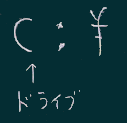 *「PC」から辿るか、
*「PC」から辿るか、
- アドレスバーに 「
c:\」と入力する(右図)
(右図では ¥ と書いたが、\ と ¥は同じ文字)
- そして、検索フィールド(アドレスバーの右側)に「atom」と入れて検索させてみる。
- ユーザフォルダの下の AppData の下などにいくつか見つかるだろう。
- それが(自分用の)Atom関連ファイルの置き場所となってる。
- Atomの設定状態などがこういった場所に随時保存されている(Atomが管理するのでユーザはあまり意識することはないが)。
拡張機能
- Atomはコア(中心)部分と拡張機能から成る。
- 拡張機能はパッケージとして(Atom開発元のGitHubや、ユーザ有志の第三者から)提供されている。
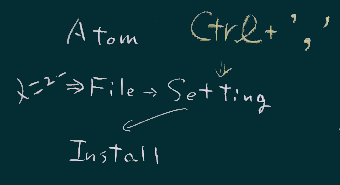
- 以下の方法でAtomの画面上で拡張機能の追加(インストール)ができる。
- 右図の順にたどり、インストール
- 検索欄に求める機能(を表す単語など)を入力し、「パッケージ(package)」をクリックして検索実行。
- 結果画面からめぼしいものを見つけて、「Install」をクリック。
- 表示されたパッケージ名リストの中で適切なものを選び(右端にインストールしたユーザ数が表示され、これが多いものはユーザの中での信頼や期待が大きいパッケージだと判断できる)、
- 「インストール」する。
- 他のソフトでも、同じような考え方でコア+拡張機能という構成のものは多い(主要ブラウザ、メールソフトなど)
- パッケージ、プラグイン、拡張機能、などと呼ばれる。
- ここでは、以下のようなパッケージをインストールしておこう。
- Atomのメニューなどの表示を日本語にする「japanese-menu」
- 十六進ダンプの機能(hex-view)
- それ以外のパッケージも勿論、自分なりに選定して使って構わない。
hex-view 解説
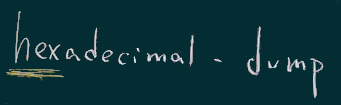
- この授業では、各種ファイルをダンプ表示させて確認する作業を頻繁に行うことになる。
- Windowsの標準機能でそれを手軽に行う方法は提供されていない(「16進 windows」で検索してみるといい; または英語で)。
- ので、そのためのソフトウェアを入手することが必要になる。
- 16進表示を目的としたアプリケーションもあるが、
- エディタ+拡張機能で実現できるものもある。
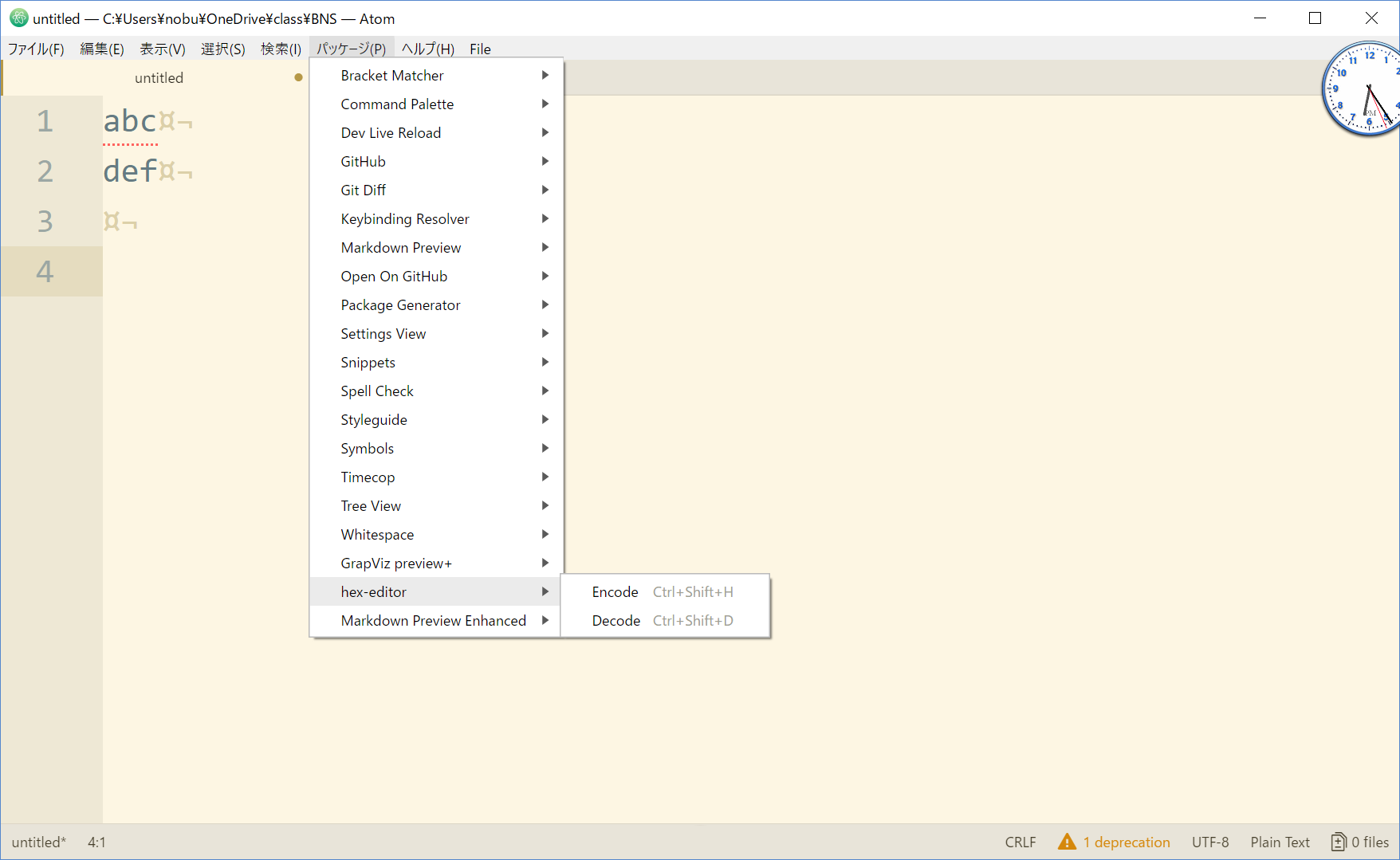
- その1つがこの Atom + Hex-View の組み合わせ。
- 他にも
notepad++ エディタにも同種の拡張機能はある。
- 現在 focusされているタブについて16進表示を行うためには、右図のように パッケージ(package)メニューから hex-editor
-> encode を選ぶ(右図、下図)。
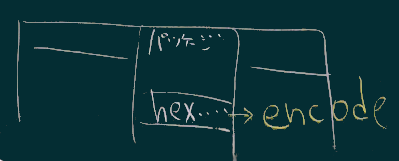
2 拡張子とデータの種類
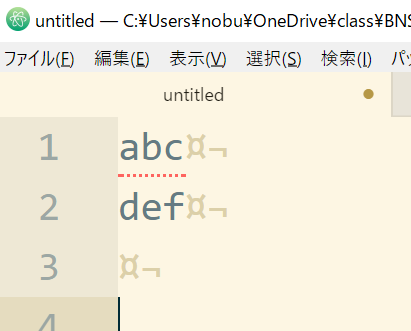
(この章、2週順延になって恐縮です)
課題
謎解き: 右図のようにAtomに少し文字を入力した状態で Hexダンプを表示させると、画面に新しいタブができる。ここに表示されるものは何を意味してるか、考察したり調査したりしてみる(わかったことを報告下さい)。


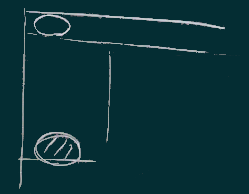
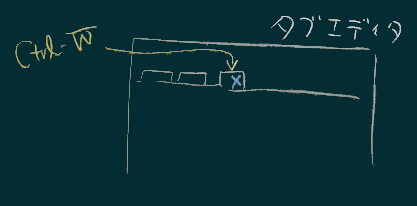
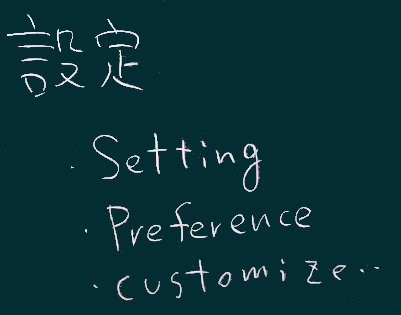
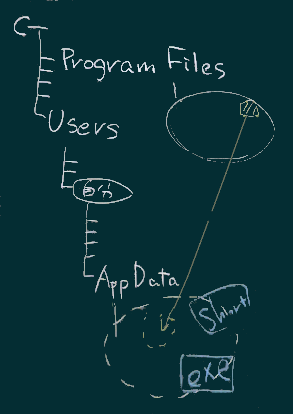
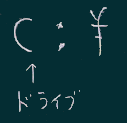 *「PC」から辿るか、
*「PC」から辿るか、